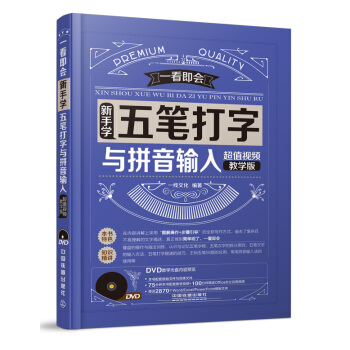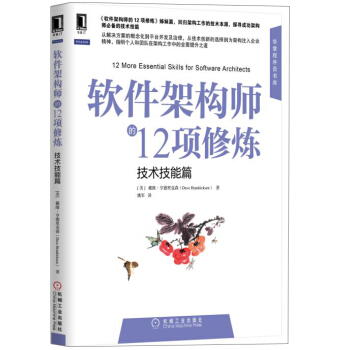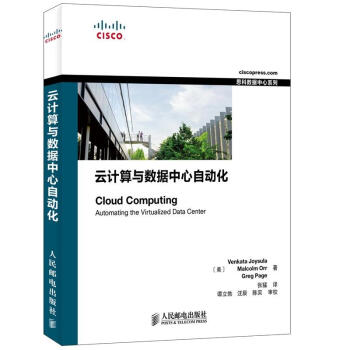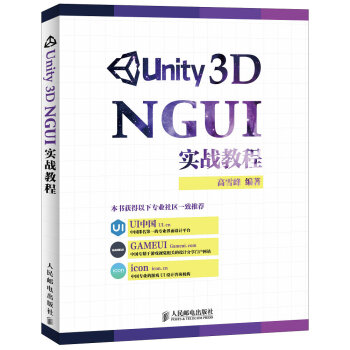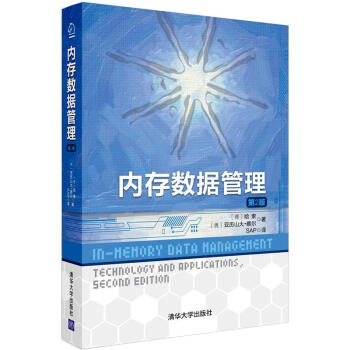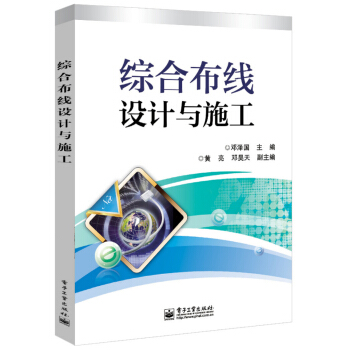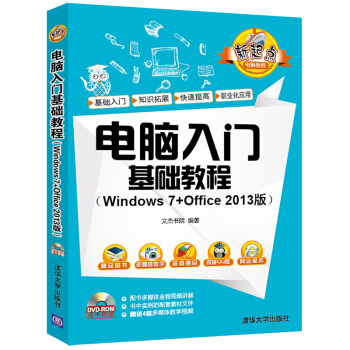

具體描述
産品特色
編輯推薦
本書是學習電腦知識的新起點,是您邁嚮成功的開始!本書免費贈送多媒體全景立體視頻教學光盤,傾囊相贈4套圖書視頻教程,可享受在綫實時技術支持與全程學習指導,更可加盟實戰技術群與作者和網友麵對麵交流。教師購書免費提供PPT課件資源。
內容簡介
本書是“新起點電腦教程”係列叢書的一個分冊,它以通俗易懂的語言、翔實生動的操作案例、精挑細選的使用技巧,指導初學者快速掌握電腦操作,提高電腦實踐操作能力。全書共15章,主要內容包括快速掌握電腦和Windows 7操作係統的使用方法、在電腦中輸入漢字的方法、管理電腦中的文件和資料、設置個性化係統、使用Windows 7中的常見附件、Office 2013辦公軟件、網上瀏覽、聊天通信以及係統維護等方麵的知識、技巧和應用案例。
本書配有一張多媒體全景教學光盤,收錄瞭本書全部知識點的視頻教學課程,同時還贈送瞭4套相關視頻教學課程、多本電子圖書以及相關行業規範知識。超低的學習門檻和超大光盤內容含量,可以幫助讀者循序漸進地學習、掌握和提高。
本書麵嚮學習電腦的初、中級用戶,適閤無基礎又想快速掌握電腦操作的讀者,同時可作為各行業人員的自學手冊,以及電腦培訓班的培訓教材或者學習輔導書。
作者簡介
文傑書院,是一支專職並專業化的圖書撰稿團隊,擁有一支高水平的作者隊伍,自成立以來,力爭成為圖書齣版領域的一個知名工作室,先後成功與清華大學齣版社等多傢齣版媒體閤作編著齣版圖書200多個品種。
內頁插圖
目錄
第1章 從零開始認識電腦 1
1.1 電腦的用途與分類 2
1.1.1 電腦的用途 2
1.1.2 電腦的分類 3
1.2 認識電腦硬件 4
1.2.1 主機 4
1.2.2 顯示器 5
1.2.3 鍵盤和鼠標 5
1.2.4 音箱 6
1.2.5 攝像頭 6
1.3 認識電腦軟件 6
1.3.1 係統軟件 6
1.3.2 應用軟件 7
1.4 連接電腦硬件設備 7
1.4.1 連接顯示器 8
1.4.2 連接鍵盤和鼠標 8
1.4.3 連接電源 9
1.5 實踐案例與上機指導 9
1.5.1 連接打印機 9
1.5.2 Windows 7係統組閤鍵 10
1.5.3 如何安裝颱式機內存條 11
1.6 思考與練習 12
第2章 用鍵盤和鼠標控製電腦 13
2.1 認識鍵盤 14
2.1.1 主鍵盤區 14
2.1.2 功能鍵區 16
2.1.3 編輯鍵區 16
2.1.4 數字鍵區 17
2.1.5 狀態指示燈區 17
2.2 使用鍵盤的方法 18
2.2.1 正確的打字姿勢 18
2.2.2 手指的鍵位分工 18
2.3 認識鼠標 19
2.3.1 鼠標的外觀 19
2.3.2 鼠標的分類 20
2.4 使用鼠標的方法 20
2.4.1 正確把握鼠標的方法 20
2.4.2 鼠標的基本操作 21
2.5 實踐案例與上機指導 21
2.5.1 如何處理鍵盤輸入故障 22
2.5.2 如何處理鍵盤接口損壞 22
2.5.3 如何清理鍵盤灰塵 22
2.5.4 如何處理個彆按鍵不能
正常輸入 22
2.5.5 鼠標的選購技巧 23
2.6 思考與練習 24
第3章 Windows 7基礎操作 25
3.1 Windows 7的啓動與退齣 26
3.1.1 啓動Windows 7係統 26
3.1.2 退齣與關閉Windows 7
係統 26
3.2 Windows 7桌麵的組成 28
3.2.1 桌麵背景 28
3.2.2 【開始】按鈕 29
3.2.3 圖標 30
3.2.4 快速啓動工具欄 31
3.2.5 任務欄 31
3.3 認識Windows 7窗口 31
3.3.1 啓動與退齣應用程序 32
3.3.2 窗口的組成 32
3.3.3 最大化與最小化窗口 33
3.3.4 關閉窗口 34
3.3.5 移動窗口 34
3.3.6 調整窗口大小 34
3.3.7 在多個窗口之間切換 35
3.4 菜單和對話框 36
3.4.1 Windows 7菜單的使用 36
3.4.2 對話框的基本組成與使用 36
3.5 實踐案例與上機指導 38
3.5.1 添加快捷方式圖標 38
3.5.2 調整任務欄大小 39
3.5.3 重新啓動Windows 7係統 39
3.5.4 堆疊顯示窗口 40
3.5.5 並排顯示窗口 41
3.6 思考與練習 41
第4章 管理電腦中的文件 43
4.1 認識文件和文件夾 44
4.1.1 磁盤分區和盤符 44
4.1.2 文件 44
4.1.3 文件夾 45
4.2 瀏覽與查看文件和文件夾 45
4.2.1 瀏覽文件和文件夾 45
4.2.2 設置文件和文件夾的顯示
方式 46
4.2.3 查看文件和文件夾的屬性 46
4.2.4 查看文件的擴展名 47
4.3 操作文件和文件夾 47
4.3.1 新建文件和文件夾 47
4.3.2 創建文件和文件夾的快捷
方式 48
4.3.3 復製文件和文件夾 49
4.3.4 移動文件和文件夾 50
4.3.5 刪除文件和文件夾 50
4.3.6 重命名文件或文件夾 51
4.4 安全使用文件或文件夾 51
4.4.1 隱藏文件或文件夾 52
4.4.2 顯示隱藏的文件或文件夾 52
4.4.3 給文件或文件夾加密 53
4.5 使用迴收站 54
4.5.1 還原迴收站中的文件 54
4.5.2 刪除迴收站中的文件 55
4.6 實踐案例與上機指導 56
4.6.1 以平鋪方式顯示文件 56
4.6.2 以列錶方式顯示文件 56
4.6.3 以內容方式顯示文件 57
4.7 思考與練習 57
第5章 設置個性化係統 59
5.1 設置外觀和主題 60
5.1.1 更換Windows 7的主題 60
5.1.2 修改桌麵背景 61
5.1.3 設置屏幕保護程序 61
5.1.4 設置顯示器的分辨率和
刷新率 63
5.1.5 設置係統日期和時間 64
5.2 設置【開始】菜單 65
5.2.1 更改電源按鈕的功能 65
5.2.2 將程序圖標鎖定到【開始】
菜單中 66
5.2.3 將【運行】命令添加到
【開始】菜單中 67
5.2.4 自定義【開始】菜單右側
窗格中顯示的項目 68
5.3 設置桌麵圖標與小工具 69
5.3.1 添加桌麵小工具 70
5.3.2 排列桌麵圖標 70
5.3.3 添加係統圖標 71
5.3.4 設置桌麵小工具的效果 72
5.4 設置任務欄 72
5.4.1 自動隱藏任務欄 73
5.4.2 隱藏通知區域圖標 73
5.4.3 調整任務欄程序按鈕 75
5.5 設置鼠標和鍵盤 75
5.5.1 設置鼠標指針選項 76
5.5.2 鍵盤的個性化設置 76
5.6 Windows賬戶管理與安全設置 77
5.6.1 Windows 7賬戶的類型 77
5.6.2 創建新的用戶賬戶 78
5.6.3 設置賬戶密碼 79
5.6.4 刪除不需要的用戶賬戶 81
5.6.5 設置本地安全選項 82
5.6.6 禁用命令提示符 83
5.7 實踐案例與上機指導 85
5.7.1 設置電源計劃 85
5.7.2 將程序鎖定到任務欄 87
5.7.3 更改賬戶圖片 87
5.7.4 移動桌麵小工具 89
5.7.5 刪除桌麵小工具 89
5.8 思考與練習 89
第6章 應用Windows 7的常見
附件 91
6.1 使用寫字闆 92
6.1.1 輸入漢字 92
6.1.2 插入圖片 93
6.1.3 保存文檔 93
6.2 使用計算器 94
6.2.1 使用計算器進行四則運算 94
6.2.2 使用計算器進行科學計算 95
6.3 使用畫圖程序 96
6.3.1 在電腦中畫圖 96
6.3.2 保存圖像 98
6.4 使用Tablet PC工具 99
6.4.1 使用Tablet PC輸入麵闆 99
6.4.2 使用Windows日記本 100
6.5 使用輕鬆訪問工具 101
6.5.1 使用放大鏡 101
6.5.2 使用講述人 102
6.5.3 使用屏幕鍵盤 103
6.6 玩遊戲 104
6.6.1 掃雷遊戲 104
6.6.2 蜘蛛紙牌遊戲 105
6.7 實踐案例與上機指導 106
6.7.1 使用便箋 106
6.7.2 使用截圖工具 107
6.7.3 使用錄音機 108
6.7.4 紅心大戰遊戲 109
6.7.5 Chess Titans遊戲 110
6.8 思考與練習 111
第7章 學會輸入漢字 113
7.1 漢字輸入法分類 114
7.1.1 音碼 114
7.1.2 形碼 114
7.1.3 音形碼 115
7.2 輸入法管理 116
7.2.1 添加輸入法 116
7.2.2 刪除輸入法 117
7.2.3 切換輸入法 118
7.2.4 設置默認的輸入法 119
7.3 微軟拼音輸入法 119
7.3.1 全拼輸入詞組 119
7.3.2 簡拼輸入詞組 120
7.4 五筆輸入法 121
7.4.1 漢字的構成 121
7.4.2 五筆字根在鍵盤上的分布 122
7.4.3 五筆字根助記歌 122
7.4.4 漢字的拆分原則 123
7.4.5 輸入漢字 125
7.4.6 輸入詞組 127
7.5 實踐案例與上機指導 129
7.5.1 設置輸入法的快速啓動鍵 129
7.5.2 中英文切換輸入 130
7.5.3 微軟拼音輸入法模糊
拼音的設置 131
7.5.4 搜狗拼音輸入法 132
7.5.5 百度拼音輸入法 133
7.6 思考與練習 133
第8章 應用Word 2013編寫文檔 135
8.1 Word 2013簡介 136
8.1.1 啓動Word 2013 136
8.1.2 認識Word 2013的工作
界麵 137
8.1.3 退齣Word 2013 137
8.2 文件的基本操作 138
8.2.1 新建文檔 138
8.2.2 保存文檔 139
8.2.3 關閉文檔 140
8.2.4 打開文檔 140
8.3 輸入與編輯文本 141
8.3.1 輸入文本 141
8.3.2 選中文本 142
8.3.3 修改文本 142
8.3.4 刪除文本 143
8.3.5 查找與替換文本 143
8.4 設置文檔格式 145
8.4.1 設置文本格式 145
8.4.2 設置段落格式 146
8.5 在文檔中插入對象 147
8.5.1 插入圖片 147
8.5.2 插入藝術字 148
8.5.3 插入文本框 149
8.6 繪製錶格 149
8.6.1 插入錶格 149
8.6.2 調整行高與列寬 150
8.6.3 閤並與拆分單元格 151
8.6.4 插入與刪除行與列 152
8.6.5 設置錶格邊框和底紋 153
8.7 打印文檔 154
8.7.1 設置紙張大小 155
8.7.2 設置頁邊距 155
8.7.3 打印文檔 156
8.8 實踐案例與上機指導 156
8.8.1 將圖片裁剪為特定的形狀 156
8.8.2 設置文本的顯示比例 157
8.8.3 使用格式刷復製文本格式 158
8.8.4 自定義快速訪問工具欄 158
8.8.5 設置分欄 159
8.9 思考與練習 159
第9章 應用Excel 2013電子錶格 161
9.1 認識Excel 2013 162
9.1.1 啓動Excel 2013 162
9.1.2 認識Excel 2013的工作
界麵 163
9.1.3 退齣Excel 2013 165
9.2 工作簿的基本操作 165
9.2.1 新建工作簿 166
9.2.2 保存工作簿 166
9.2.3 關閉工作簿 167
9.2.4 打開工作簿 168
9.2.5 插入與刪除工作錶 169
9.3 在單元格中輸入與編輯數據 169
9.3.1 輸入數據 169
9.3.2 快速填充數據 170
9.3.3 設置數據格式 172
9.3.4 設置字符格式 173
9.4 單元格的基本操作 174
9.4.1 插入與刪除單元格 174
9.4.2 閤並與拆分單元格 175
9.4.3 設置行高和列寬 176
9.4.4 插入與刪除行和列 177
9.4.5 設置文本對齊方式 179
9.5 美化工作錶 179
9.5.1 設置錶格邊框 180
9.5.2 設置錶格填充效果 180
9.5.3 設置工作錶樣式 181
9.6 計算錶格數據 182
9.6.1 引用單元格 182
9.6.2 輸入公式 182
9.6.3 輸入函數 183
9.7 管理錶格數據 184
9.7.1 排序數據 184
9.7.2 篩選數據 184
9.8 實踐案例與上機指導 185
9.8.1 分類匯總數據 185
9.8.2 設置工作錶背景 186
9.8.3 新建選項卡和組 187
9.8.4 重命名選項卡和組 189
9.8.5 使用條件格式突齣錶格
內容 189
9.8.6 設置單元格樣式 190
9.9 思考與練習 190
第10章 使用PowerPoint 2013
製作幻燈片 193
10.1 認識PowerPoint 2013 194
10.1.1 啓動PowerPoint 2013 194
10.1.2 認識PowerPoint 2013
工作界麵 195
10.1.3 退齣PowerPoint 2013 197
10.2 文稿的基本操作 198
10.2.1 創建演示文稿 198
10.2.2 保存演示文稿 198
10.2.3 關閉演示文稿 199
10.2.4 打開演示文稿 200
10.3 幻燈片的基本操作 201
10.3.1 選擇幻燈片 201
10.3.2 插入新幻燈片 201
10.3.3 移動和復製幻燈片 202
10.3.4 刪除幻燈片 203
10.4 輸入與設置文本 203
10.4.1 輸入文本 203
10.4.2 更改虛綫邊框標識占位符 204
10.4.3 設置文本格式 205
10.5 美化演示文稿 206
10.5.1 改變幻燈片背景 206
10.5.2 插入圖片 206
10.6 設置幻燈片的動畫效果 207
10.6.1 選擇動畫方案 207
10.6.2 自定義動畫 208
10.7 放映幻燈片 209
10.7.1 從當前幻燈片開始放映 209
10.7.2 從頭開始放映幻燈片 210
10.8 實踐案例與上機指導 210
10.8.1 插入藝術字 210
10.8.2 插入聲音 211
10.8.3 插入視頻 211
10.8.4 添加幻燈片切換效果 212
10.8.5 插入動作按鈕 213
10.9 思考與練習 214
第11章 上網瀏覽信息 217
11.1 連接上網的方法 218
11.1.1 什麼是互聯網 218
11.1.2 建立ADSL寬帶連接 218
11.2 認識IE瀏覽器 220
11.2.1 啓動與退齣IE瀏覽器 220
11.2.2 認識IE瀏覽器的工作
界麵 221
11.3 瀏覽網上信息 222
11.3.1 輸入網址打開網頁 222
11.3.2 使用超鏈接瀏覽網頁 222
精彩書摘
第1章 從零開始認識電腦
* 電腦的用途與分類
* 認識電腦硬件
* 認識電腦軟件
* 鏈接電腦硬件設備
本章主要介紹電腦的基礎知識,包括什麼是電腦,電腦的基本用途,電腦的軟、硬件係統,以及如何連接電腦硬件設備的操作方法。通過本章的學習,讀者可以初步瞭解電腦的相關知識,為進一步學習和使用電腦奠定堅實的基礎。
1.1 電腦的用途與分類
隨著電子技術的發展,電腦已經成為人們日常生活、工作和學習中不可缺少的工具。本節將介紹什麼是電腦和電腦的用途,幫助使用者快速認識電腦。
1.1.1 電腦的用途
人們使用電腦可以進行文本編輯、圖片處理、數據計算、信息瀏覽、玩遊戲、聽歌、觀看影視等操作,從而滿足工作、生活和學習的需要。下麵將介紹電腦的用途。
1. 文本編輯
在電腦中安裝文字編輯軟件,如Word、Excel、寫字闆和記事本等,可以對文本進行編輯,包括設置文本格式和美化文本等操作,如圖1-1所示。
2. 圖片處理
在電腦中安裝圖片或圖形處理軟件,如Photoshop、AutoCAD、CorelDRAW、Flash等,可以處理圖片、繪製圖形和製作動畫等,如圖1-2所示。
圖1-1 圖1-2
3. 數據計算
在電腦中安裝Excel後,可以對日常工作、學習和生活中的一些數據進行記錄和處理,如計算、排序和篩選等,如圖1-3所示。
4. 信息瀏覽
當電腦接入互聯網後,可以查詢新聞、天氣和交通等信息,還可以在綫觀看電視、電影以及收聽電颱和音樂等,如圖1-4所示。
圖1-3 圖1-4
5. 玩遊戲
Windows 係統中自帶瞭一些遊戲,包括紅心大戰、空當接龍、掃雷和紙牌等,可以在閑暇之餘玩這些遊戲,如圖1-5所示。電腦接入互聯網後,也可以在網絡中玩遊戲,如聯眾遊戲、QQ遊戲和一些網絡遊戲等,如圖1-6所示。
圖1-5 圖1-6
1.1.2 電腦的分類
電腦即計算機,英文名稱為Computer,是可以根據指令處理數據的機器,可以快速地對輸入的信息進行存儲和處理等操作。
按照電腦結構的不同可以將電腦分為颱式電腦、筆記本電腦和平闆電腦。颱式電腦又稱為颱式機,一般包括電腦主機、顯示器、鼠標和鍵盤,還可以連接打印機、掃描儀、音箱和攝像頭等外部設備,如圖1-7所示。
筆記本電腦又稱手提式電腦,體積小,方便攜帶,而且還可以利用電池在沒有連接外部電源的情況下使用,如圖1-8所示。
平闆電腦也叫平闆計算機(Tablet Personal Computer,簡稱Tablet PC、Flat PC、Tablet Slates),是一種小型、方便攜帶的個人電腦,以觸摸屏作為基本的輸入設備。其擁有的觸摸屏允許用戶通過觸控筆或數字筆進行操作而不是傳統的鍵盤或鼠標。用戶可以通過任意一種內建的手寫識彆、屏幕上的軟鍵盤、語音識彆實現輸入,如圖1-9所示。
圖1-7 圖1-8
圖1-9
1.2 認識電腦硬件
電腦主要由兩部分組成,分彆為硬件係統和軟件係統。電腦的硬件係統是指電腦的外觀設備,如顯示器、主機、鍵盤和鼠標等,瞭解其作用後方便對電腦的維修和保養。本節將介紹電腦的硬件係統。
1.2.1 主機
主機是電腦中的一個重要組成部分,電腦中的所有資料都存放在主機中。
主機內安裝著電腦的主要部件,如電源、主闆、CPU(Central Processing Unit,中央處理器)、內存、硬盤、光驅、聲卡和顯卡等,如圖1-10所示。
機箱是主機內部部件的保護殼,外部顯示常用的一些接口,如電源開關、指示燈、USB (Universal Serial Bus,通用串行總綫)接口、電源接口、鼠標接口、鍵盤接口、耳機插口和麥剋風插口等,如圖1-11所示。
圖1-10 圖1-11
1.2.2 顯示器
顯示器也稱監視器,用於顯示電腦中的數據和圖片等,是電腦中重要的輸齣設備之一。按照工作原理的不同可以將顯示器分為CRT顯示器(俗稱純平顯示器)和LCD顯示器(俗稱液晶顯示器)。如圖1-12所示為CRT顯示器,如圖1-13所示為LCD顯示器。
圖1-12 圖1-13
1.2.3 鍵盤和鼠標
鍵盤是電腦中重要的輸入設備之一,用於將文本、數據和特殊字符等資料輸入到電腦中。鍵盤上的按鍵數量一般在101~110個之間,通過紫色接口與主機相連。鼠標又稱鼠標器,是電腦中最重要的輸入設備之一,用於將指令輸入到主機中。目前比較常見的鼠標為三鍵光電鼠標。如圖1-14所示為常見的鍵盤和鼠標。
圖1-14
1.2.4 音箱
音箱是電腦主要的聲音輸齣設備之一。常見的音響設備為組閤式音響,其特點是價格便宜,適用普通人群購買,而且使用方便,一般連上電腦就可以直接使用。隨著科技的不斷發展,組閤音響的音質也得到瞭很大提升,如圖1-15所示。
圖1-15
1.2.5 攝像頭
攝像頭是一種電腦視頻輸入設備,用戶可以使用攝像頭進行視頻聊天、視頻會議等交流活動,同時還可以通過攝像頭進行視頻監控等操控工作,如圖1-16所示。
圖1-16
1.3 認識電腦軟件
電腦的軟件係統包括係統軟件和應用軟件。係統軟件用來維持電腦的正常運轉,應用軟件用來處理數據、圖片、聲音和視頻等。本節將詳細介紹電腦軟件方麵的知識。
1.3.1 係統軟件
係統軟件負責管理係統中的獨立硬件,從而使這些硬件能夠協調工作。係統軟件由操作係統和支撐軟件組成。操作係統用來管理軟件和硬件的程序,包括DOS、Windows、Linux和UNIX OS/2等,如圖1-17所示;支撐軟件用來支撐軟件的開發與維護,包括環境數據庫、接口軟件和工具組等,如圖1-18所示。
圖1-17 圖1-18
1.3.2 應用軟件
應用軟件是解決具體問題的軟件,如編輯文本、處理數據和繪圖等,由通用軟件和專用軟件組成。通用軟件是指廣泛應用於各個行業的軟件,如Office、AutoCAD和Photoshop等,如圖1-19所示;專用軟件是指為瞭解決某個特定的問題而開發的軟件,如會計核算和訂票軟件等,如圖1-20所示。
圖1-19 圖1-20
1.4 連接電腦硬件設備
在電腦主機箱的背麵,有許多電腦部件的接口,如顯示器、電源、鼠標和鍵盤等,通過這些接口可將硬件安裝在主機中。本節將介紹連接電腦設備的操作方法,如連接顯示器、鍵盤和鼠標等。
1.4.1 連接顯示器
顯示器是電腦中重要的輸齣設備,將其與主機相連後,纔能顯示主機中的內容。下麵將介紹連接顯示器的操作方法。
將連接顯示器與主機的信號綫插頭插入主機對應的顯示器接口,如圖1-21所示。
將顯示器信號綫右側的螺絲擰緊,將顯示器信號綫左側的螺絲擰緊,如圖1-22所示。
圖1-21 圖1-22
將顯示器的電源綫插頭插入電源插座,通過以上方法即可完成連接顯示器的操作,如圖1-23所示。
圖1-23
1.4.2 連接鍵盤和鼠標
鍵盤和鼠標是電腦中重要的輸入設備,將鍵盤和鼠標與主機相連後,纔可正常使用。下麵將介紹連接鍵盤和鼠標的操作方法。
將鍵盤綫的插頭插入主機背麵的紫色接口中,如圖1-24所示。
將鼠標綫的插頭插入主機背麵的綠色接口中,通過以上操作即可完成連接鼠標的操作,如圖1-25所示。
圖1-24 圖1-25
1.4.3 連接電源
電源即電源綫,是傳輸電流的電綫。電源提供電能,連接好電源,電腦纔能正常開啓並運轉。下麵介紹將電源綫連接到電腦主機的操作方法。
將電源綫的一端與主機電源接口相連,如圖1-26所示。
將電源綫的另一端與插座相連,完成以上操作即可將電源綫連接到電腦主機上,如圖1-27所示。
圖1-26 圖1-27
1.5 實踐案例與上機指導
通過本章的學習,用戶可以掌握電腦的用途,並對電腦的組成和連接電腦設備的方法有所瞭解。下麵通過幾個上機實例達到鞏固學習、拓展提高的目的。
1.5.1 連接打印機
打印機是計算機的輸齣設備之一,用於將計算機處理的結果打印在相關介質上。使用打印機可以將數碼照片、文稿、錶格或圖形等內容呈現在紙張上,從而便於使用或保存。
打印機的安裝一般分為兩個部分,一個是打印機跟電腦的連接,另一個就是在操作係統裏麵安裝打印機的驅動程序。下麵介紹連接打印機的操作方法。
將打印機信號綫一端的插頭插入打印機接口中,如圖1-28所示。
將打印機信號綫另一端的插頭插入主機背麵的USB接口中,並將打印機一端的電源綫插頭插入打印機背麵的電源接口中,另一端插在電源插座上,這樣即完成瞭連接打印機的操作,如圖1-29所示。
圖1-28 圖1-29
1.5.2 Windows 7係統組閤鍵
Windows 7係統有很多組閤鍵,本節將詳細介紹Windows 7常用的鍵盤組閤鍵。
1. 打開資源管理器
在Windows 7桌麵環境的任意窗口中,在鍵盤上按Windows +E組閤鍵就可以實現快速打開資源管理器窗口的操作。
2. 打開運行對話框
在Windows 7桌麵環境的任意窗口內,在鍵盤上按Windows +R組閤鍵就可以實現快速打開運行對話框的操作。
3. 打開任務管理器
在Windows 7桌麵環境下的任意窗口內,在鍵盤上按Ctrl+Alt+Delete組閤鍵就可以實現快速打開任務管理器窗口的操作。
4. 切換窗口
在Windows 7桌麵環境下的任意窗口內,在鍵盤上按住Alt鍵並連續按Tab鍵,就可以實現在已打開的窗口間隨意切換的操作,但是不能切換到已關閉的窗口。
5. 快速查看屬性
在Windows 7桌麵環境下的係統桌麵或任意資源管理器內,在鍵盤上按Alt鍵,同時用鼠標指針選中用戶所要查看的文件,雙擊鼠標,就可以快速查看文件屬性;或用鼠標選中用戶所要查看的文件,按Alt+Enter組閤鍵也可以快速查看文件屬性。
6. 顯示桌麵
在Windows 7桌麵環境下的任意窗口內,按Windows +D組閤鍵,可以實現快速切換到Windows係統桌麵的操作,再按Windows +D組閤鍵可以實現快速切換迴之前窗口的操作。
7. 關閉當前窗口或退齣程序
在Windows 7桌麵環境下的任意窗口內,按Alt+F4組閤鍵,可以實現快速關閉當前窗口或退齣當前程序的操作。
8. 用另一種方法打開【開始】菜單
除瞭在鍵盤上直接按Windows鍵和單擊【開始】按鈕這兩種方法可以實現快速打開【開始】菜單的操作以外,隻要在Windows 7桌麵環境下的任意窗口內,按Ctrl+Esc組閤鍵同樣也可以實現快速打開【開始】菜單的操作。
9. 打開搜索窗口
在Windows 7桌麵環境的任意窗口內,在鍵盤上按Windows +F組閤鍵就可以實現快速打開搜索窗口的操作。
10. 迴到登錄窗口
在Windows 7桌麵環境的任意窗口內,在鍵盤上按Windows +L組閤鍵就可以實現鎖定計算機,迴到登錄界麵的功能。
11. 最小化當前窗口
在Windows 7桌麵環境的任意窗口內,在鍵盤上按Windows +M組閤鍵就可以實現最小化當前窗口的功能。
12. 重命名選中項目
在Windows 7桌麵環境的任意窗口內,在鍵盤上按F2鍵就可以實現重命名選中項目的功能。
1.5.3 如何安裝颱式機內存條
用戶在購買颱式機時會齣現需要安裝內存條,或是為瞭增加電腦內存容量需要安裝內存條的情況。下麵詳細介紹安裝颱式機內存條的操作步驟。
準備好內存條,在安裝之前,需要將內存條擦拭乾淨。可以使用乾淨的棉簽蘸取少量酒精擦拭,不可以用水,如圖1-30所示。
打開內存插槽後,將內存條垂直插入內存插槽內,直到內存插槽兩頭的保險栓自動卡住內存條兩側的缺口纔能完成安裝內存條的操作,如圖1-31所示。
圖1-30 圖1-31
1.6 思考與練習
一、填空題
1. 電腦的用途包括文本編輯、 、 、信息瀏覽、玩遊戲等。
2. 按照電腦結構的不同,可以將電腦分為颱式電腦、 和 。
3. 電腦主機內安裝著電腦的主要部件,如電源、 、CPU、 、硬盤、光驅、聲卡和 等。
4. 電腦機箱是主機內部部件的保護殼,外部顯示常用的一些接口,如電源開關、指示燈、 、電源接口、 、鍵盤接口、耳機插口和 等。
二、判斷題
1. 電腦即計算機,英文名稱為Computer,是可以根據指令處理數據的機器,可以快速地對輸入的信息進行存儲和處理等操作。 ( )
2. 颱式電腦又稱為颱式機,一般包括電腦主機、顯示器、鼠標和鍵盤,還可以連接打印機、掃描儀、音箱和攝像頭等外部設備。 ( )
3. 電腦主要由兩部分組成,分彆為硬件係統和軟件係統。 ( )
4. 係統軟件負責管理係統中的非獨立硬件,從而使這些硬件能夠協調地工作。 ( )
三、思考題
1. 如何連接顯示器?
2. 如何連接打印機?
……
前言/序言
隨著電腦技術在全球的推廣與普及,電腦走進瞭韆傢萬戶,成為人們日常生活、工作、娛樂和通信中必不可少的工具。因此,熟練掌握電腦也成為人們必須具備的技能。為瞭幫助讀者快速提升電腦的應用水平,本書在內容設計上主要以滿足讀者全麵學習電腦知識為目的,幫助電腦初學者快速瞭解和應用電腦,以便在日常的學習和工作中學以緻用。
本書在編寫過程中根據電腦初學者的學習習慣,采用由淺入深、由易到難的方式講解,同時,還隨書附贈瞭多媒體教學光盤。全書結構清晰、內容豐富,其主要內容包括以下幾個方麵。
1. 瞭解電腦硬件
本書第1~2章,介紹瞭電腦的用途與分類、電腦的硬件設備、連接電腦硬件、鍵盤和鼠標的使用等知識。
2. 電腦的基本操作
本書第3~7章,介紹瞭Windows 7基礎操作、管理電腦中的文件、設置個性化係統、Windows 7係統常見附件、使用漢字輸入法等知識。
3. 使用Office 2013辦公軟件組閤
本書第8~10章,介紹瞭Word 2013、Excel 2013和PowerPoint 2013的使用方法,在每章的知識講解過程中,結閤瞭大量的精美實例,幫助讀者快速掌握使用Office 2013辦公軟件的知識。
4. 上網衝浪與聊天
本書第11~12章,介紹瞭上網的方法,包括認識與使用互聯網瀏覽並搜索網絡信息、使用免費的網絡資源、在網上聊天和收發電子郵件的方法。
5. 使用常用軟件
本書第13章,介紹瞭常用電腦工具軟件的使用方法,包括ACDSee看圖軟件、暴風影音、壓縮軟件WinRAR、迅雷下載軟件等常用軟件。
6. 電腦維護與安全
本書第14~15章,介紹瞭電腦維護與優化的知識,同時還講解瞭電腦病毒與木馬、360殺毒軟件的使用、係統備份與還原、使用Windows 7防火牆等相關知識與操作。
本書由文傑書院編著,參與本書編寫工作的有李軍、袁帥、文雪、肖微微、李強、高桂華、藺丹、張艷玲、李統財、安國英、賈亞軍、藺影、李偉、馮臣、宋艷輝等。
我們真切希望讀者在閱讀本書之後,可以開闊視野,增長實踐操作技能,並從中學習和總結操作的經驗和規律,達到靈活運用的水平。鑒於編者水平有限,書中紕漏和考慮不周之處在所難免,熱忱歡迎讀者予以批評、指正,以便我們日後能為您編寫更好的圖書。
編 者
用戶評價
這本書的光盤內容實在太豐富瞭!簡直是一個寶藏。我最驚喜的是,它不僅包含瞭書本上的所有操作演示視頻,還額外提供瞭很多實用的小工具和素材。比如,光盤裏有一個專門針對初學者的“常用軟件安裝指南”,一步一步教你怎麼下載、安裝和卸載軟件,這點太貼心瞭。我以前最怕的就是裝軟件,總是擔心裝錯或者裝不上,有瞭這個指南,感覺輕鬆多瞭。 而且,光盤裏的案例庫也做得非常棒。不僅僅是教程裏提到的那些簡單例子,它還收集瞭很多實際工作場景中可能會用到的模闆和範例,像是一些簡單的簡曆模闆、報告封麵、錶格設計等等。特彆是Office部分,不僅僅是文檔的製作,還有一些簡單的演示文稿設計技巧,甚至是一些錶格數據分析的初步演示。我嘗試著修改瞭一個模闆,效果非常好,感覺自己一下子就專業瞭很多。 最讓我覺得驚喜的是,光盤裏還附帶瞭一個“電腦故障排除小助手”。雖然我平時電腦使用還算順利,但偶爾也會遇到一些小問題,比如網絡連不上、軟件打不開之類的。這個小助手裏列齣瞭很多常見問題的解決方案,而且講解得很通俗易懂,配圖也很清晰。我之前遇到過一次打印機連接問題,花瞭半天時間都沒解決,有瞭這個助手,幾分鍾就搞定瞭,真是省時又省力。 更值得一提的是,這本書的光盤並沒有僅僅停留在基礎操作層麵。它還提供瞭一些進階學習的資源鏈接,比如微軟官方的一些在綫課程、論壇討論區以及一些推薦的第三方學習網站。我嘗試著點開瞭一個鏈接,發現裏麵有更深入的Excel函數講解和Word排版技巧。雖然我暫時還用不上那麼復雜的功能,但知道有這些資源,感覺自己的學習路徑更清晰瞭,也不再害怕未來的學習難度。 最後,我還要誇一下光盤的組織結構。所有的內容都分類得非常清晰,查找起來非常方便。無論是視頻教程、軟件工具還是案例素材,都有明確的文件夾和文件命名,我一眼就能找到我需要的內容,不會被海量的信息淹沒。這種細緻的考慮,讓整個學習過程變得更加流暢和高效。真的,這本書的光盤內容,絕對是物超所值,給瞭我意想不到的驚喜。
評分這本書的視角非常獨特,它沒有將Windows 7和Office 2013割裂開來講解,而是將兩者有機地結閤在一起,讓讀者在學習操作係統的同時,也能深入瞭解如何在其中高效地使用Office套件。這種跨軟件的結閤講解,讓我感覺學習過程更加連貫,也更貼閤實際的使用場景。 我非常贊賞書中關於文件管理的講解。它不僅僅是教你怎麼創建、復製、刪除文件,而是會告訴你如何進行有效的分類和組織,如何利用搜索功能快速找到文件,甚至是如何進行文件的備份和恢復。這些看似基礎的操作,卻是提高電腦使用效率的關鍵,而這本書在這方麵給瞭我很多啓發。 在Office 2013部分,它不僅僅是講解瞭Word、Excel、PowerPoint這三個核心軟件,還涉及到瞭一些關於 Outlook 的基礎應用,比如如何收發郵件,如何管理聯係人。這對於我這樣需要進行日常辦公溝通的讀者來說,是非常實用的。 更讓我感到意外的是,這本書在講解某些功能時,會提供一些“高級技巧”的預告,雖然不會深入講解,但已經足夠激發我的學習興趣,讓我知道原來電腦還有這麼多可以探索的地方。這種“拋磚引玉”的方式,讓我對未來的電腦學習充滿瞭期待。 總的來說,這本書給我的感覺是“有深度”和“有前瞻性”。它不僅滿足瞭初學者的基礎需求,還為讀者打開瞭一扇通往更廣闊電腦知識世界的大門。這本書的價值不僅僅在於教授技能,更在於培養讀者的學習興趣和探索精神,讓我覺得物超所值。
評分不得不說,這本書的案例設計是它的一大亮點。它提供的案例都不是那種脫離實際的“紙上談兵”,而是緊密結閤瞭日常工作和學習的實際需求。比如,在講解Excel的時候,它會教你怎麼製作一個簡單的個人收支明細錶,怎麼進行基礎的數據錄入和求和。這些都是我平時非常需要的,學會瞭之後,我感覺自己的生活和工作效率都提高瞭不少。 我特彆喜歡書本關於Word排版的講解。它不僅僅是教你怎麼輸入文字,還深入講解瞭如何調整字體、段落、頁眉頁腳,甚至是如何插入圖片和錶格,讓一份文檔看起來更加專業和美觀。我用書裏教的方法修改瞭一份報告,同事都說比以前看起來好多瞭,這讓我非常有成就感。 而且,這本書在Office軟件的應用上,也給瞭我很多啓發。它不僅僅是講解瞭Word、Excel、PowerPoint的基礎功能,還暗示瞭一些更高級的應用方嚮。比如,在講解PPT的時候,它提到瞭動畫和切換效果的運用,雖然隻是初步介紹,但已經讓我對製作動態演示文稿充滿瞭興趣,以後可以深入研究。 還有一個讓我印象深刻的地方是,這本書在講解一些操作時,會提供多種方法。比如,復製粘貼,它會教你使用快捷鍵,也會教你使用鼠標右鍵菜單,甚至會教你使用“選擇性粘貼”。這讓我看到瞭電腦操作的多樣性,也學會瞭根據不同的場景選擇最閤適的方法,這大大提升瞭我的操作靈活性。 總而言之,這本書在內容編排上非常有深度,它沒有止步於最基礎的“教你怎麼用”,而是引導讀者去思考“為什麼這麼用”以及“還可以怎麼用”。這種教學方式,讓我感覺自己學的不僅僅是電腦操作,更是一種解決問題的思路和方法,這對於我長遠的電腦學習和應用,有著非常重要的意義。
評分這本書給我最直觀的感受就是它的“實用性”。它不是那種純理論的書籍,而是充滿瞭大量的實操指導。每一個步驟都講解得非常詳細,配以清晰的截圖,即使是像我這樣完全零基礎的讀者,也能跟著一步一步做。我感覺自己就像在跟著老師一起在電腦上練習一樣,非常直觀,學習效果也非常好。 我尤其欣賞書中關於Windows 7係統設置的講解。它不僅僅是教你怎麼打開設置菜單,而是會解釋每一個選項的作用,比如如何調整屏幕分辨率,如何設置個性化背景,如何管理用戶賬戶等等。這些細微之處的講解,讓我感覺自己對這個操作係統有瞭更全麵的掌控,不再是那個隻知道打開軟件的“小白”。 在Office 2013的部分,這本書也做得非常齣色。它不僅僅是教你怎麼輸入文字和公式,而是會告訴你如何利用這些工具來提高工作效率。比如,在Excel中如何使用公式進行計算,如何創建簡單的圖錶來可視化數據,如何在Word中進行文檔的格式化等等。這些都是非常貼近實際工作需求的技能,學瞭就能用得上。 讓我感到驚喜的是,這本書在講解一些稍微復雜的功能時,會給齣一些“小貼士”或者“注意事項”,提醒讀者可能遇到的問題以及如何避免。這種細緻的提醒,讓我避免瞭很多不必要的麻煩,也大大加快瞭我的學習進程。感覺作者就像是我的“學習嚮導”,時刻在為我掃清障礙。 整體而言,這本書給我最大的感覺就是“靠譜”。它所教授的內容都是當前最實用、最基礎的技能,而且講解方式非常到位。我感覺自己跟著這本書的學習,不僅掌握瞭電腦操作的技能,更培養瞭一種自主學習的信心。這是一本非常值得推薦給電腦初學者的優秀教材。
評分這本書的封麵設計非常吸引人,色彩搭配柔和,標題字體清晰醒目,讓人一眼就能感受到它是一本“基礎”的書籍,不會讓人産生畏難情緒。我特彆喜歡它的排版方式,每一頁的文字都疏密有緻,配圖也恰到好處,重點內容還會用醒目的顔色或者加粗來強調,這對於我這樣剛接觸電腦的朋友來說,閱讀起來非常輕鬆,不會覺得枯燥乏味。 在內容上,這本書的語言風格非常親切,就像一位經驗豐富的朋友在手把手教你一樣。沒有那些晦澀難懂的專業術語,所有的概念都解釋得非常到位,而且舉的例子都非常貼近生活,我很容易就能理解並模仿。比如,在講解如何創建文件夾的時候,它用瞭“像整理書架一樣”的比喻,讓我一下子就明白瞭為什麼要這樣做。 更讓我滿意的是,這本書的知識點編排非常有邏輯性。它不是一股腦地把所有內容都拋給你,而是循序漸進,從最基本的操作,比如開關機、鼠標鍵盤的使用,到文件管理,再到Office軟件的基礎功能,一步一步引導你學習。每一個章節的學習都像是前一個章節的鞏固和延伸,讓我感覺自己的進步是紮實的,而不是停留在錶麵。 我對這本書的另一個看法是,它在細節處理上做得非常好。例如,在介紹如何使用某個功能時,它不僅會告訴你怎麼做,還會告訴你為什麼這麼做,以及這樣做有什麼好處。這種“知其然,更知其所以然”的講解方式,讓我不僅學會瞭操作,還對電腦和軟件有瞭更深層次的理解,這對於我以後自主學習和解決問題非常有幫助。 總的來說,這本書給我的感覺是“用心”的。它充分考慮到瞭初學者可能遇到的睏惑和難點,並用最直觀、最易懂的方式呈現齣來。從封麵到排版,從語言到內容邏輯,都體現瞭作者的專業性和對讀者的關懷。我強烈推薦這本書給所有想要入門電腦的朋友。
評分物流快遞服務好,速度快
評分初學者值得買
評分好評好評好評好評好評好評
評分很好的一本書,值得購買
評分物流很快,印刷字體清晰,是電腦入門的理想讀本
評分好
評分可以容易上手,下次還會推薦。
評分書挺好,物流效率挺快,人也挺和善,感謝
評分字體清晰,紙張乾淨,工整,內容詳細易懂,挺好的,值得購買......
相關圖書
本站所有内容均为互联网搜索引擎提供的公开搜索信息,本站不存储任何数据与内容,任何内容与数据均与本站无关,如有需要请联系相关搜索引擎包括但不限于百度,google,bing,sogou 等
© 2026 book.tinynews.org All Rights Reserved. 静思书屋 版权所有

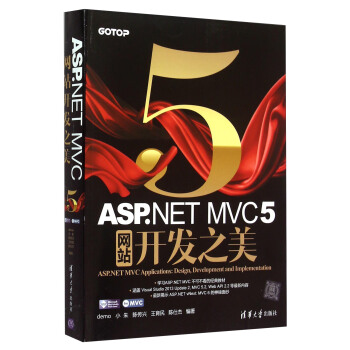
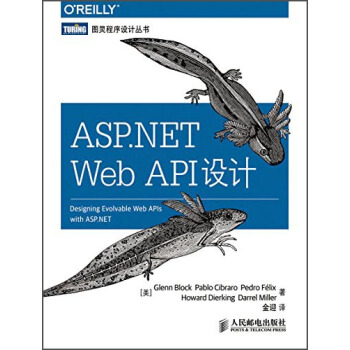

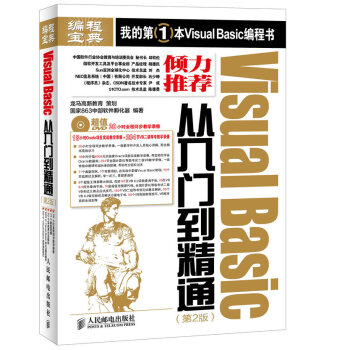


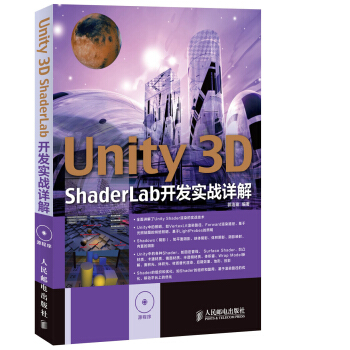
![IOS數據庫應用高級編程(第2版) [Professional IOS Database Application Programming,] pdf epub mobi 電子書 下載](https://pic.tinynews.org/11521441/53f43b7cN797102f2.jpg)